Subject版のみ、設定方法が異なります。
予約枠を新規作成する
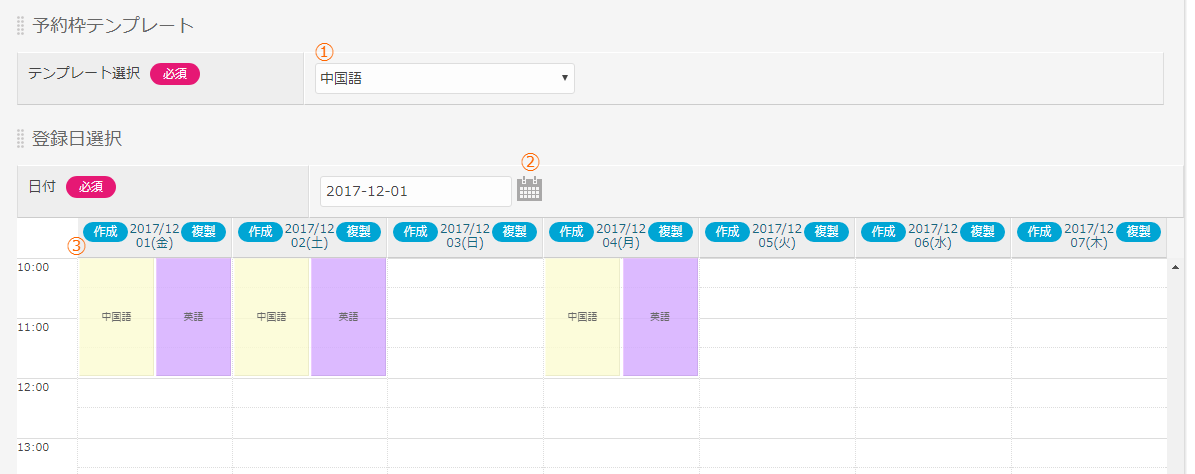
①Subject版で登録しているテンプレートを選択すると、カレンダーが表示されます。
②から設定したい日を選択し、設定したい日の③「作成」をクリックすると、下記④がポップアップで表示されます。
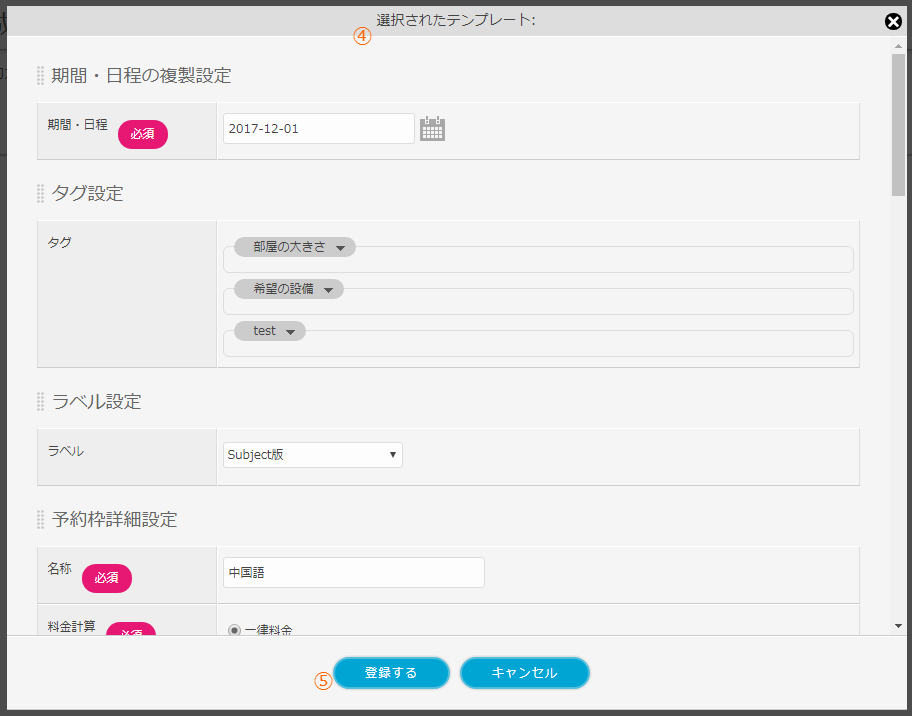
④は、①で選択した予約枠テンプレートの内容が表示されます。
期間・日程には、②で選択した日が表示されます。
個別に内容を変更することができますが、変更した内容はその予約枠のみ有効となります。
内容を確認し、⑤「登録する」をクリックします。
※実施時間が過去になれば、予約サイトで非表示となります。
※時間は『実施時間』で設定した終了時間です。
※公開期間で終了日時が設定された場合、公開期間の終了日時が優先されます。
※実施時間の変更は、未来に予約がある場合、変更できません。
キャンセル状態でも同様となり、未来の予約データを削除すれば変更できます。
過去の予約データは存在していても変更できます。
「複製」を利用して作成する
選択した日の予約枠を別日に複製できます。
「予約フォームの表示項目設定」で設定した内容も同時に複製されます。
予約枠を設定していない日を「複製」することで、予約枠を一括削除できます。
作成方法
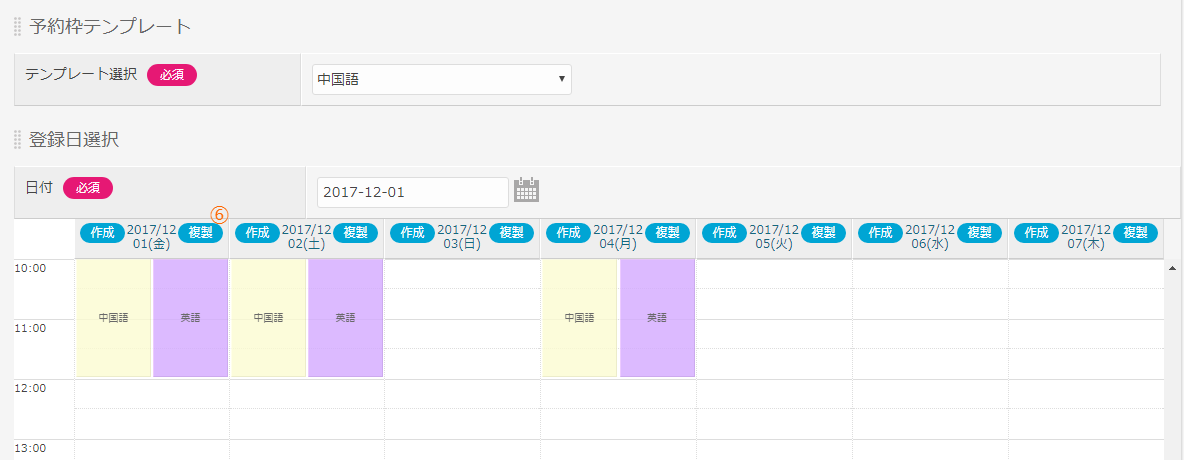
⑥複製をクリックすると、下記⑦がポップアップで表示されます。
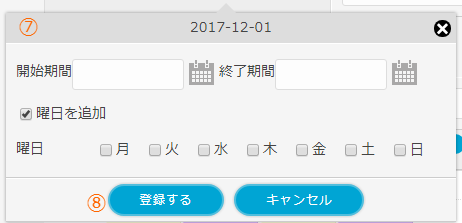
期間や曜日を設定し、⑧「登録する」をクリックします。
| 開始期間・終了期間 | 設定(複製)したい期間を設定します。 |
| 曜日を追加 | 「曜日を追加」にチェックを入れると、曜日が表示されます。
チェックを入れた曜日にのみ、予約枠が複製されます。 |
注意事項
※1日分、全て複製されます。
※複製前に予約フォームの表示項目設定を設定してください。
複製機能を利用すると、予約フォームの表示項目設定も同時に複製されます。
予約枠を編集する
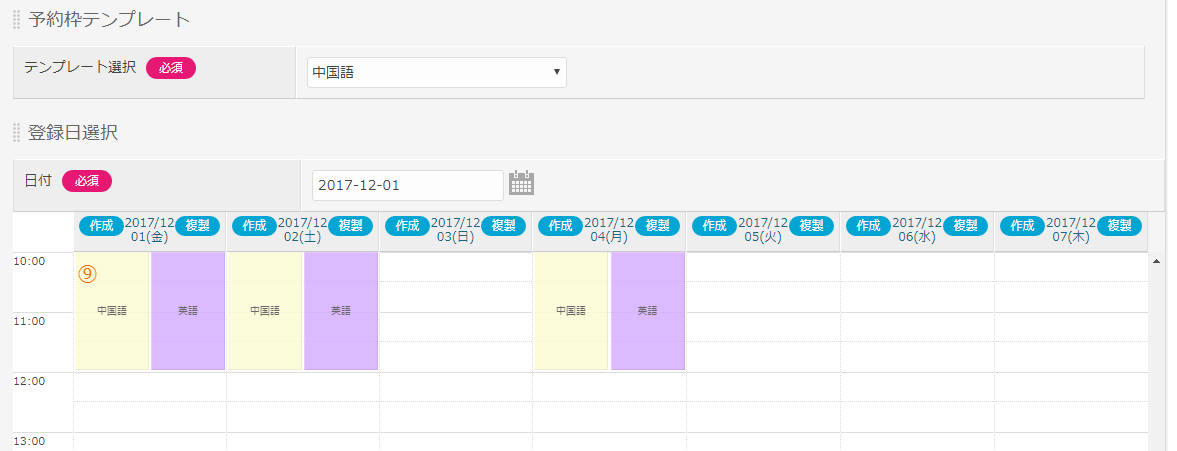
⑨編集した予約枠をクリックすると、下記⑩がポップアップで表示されます。
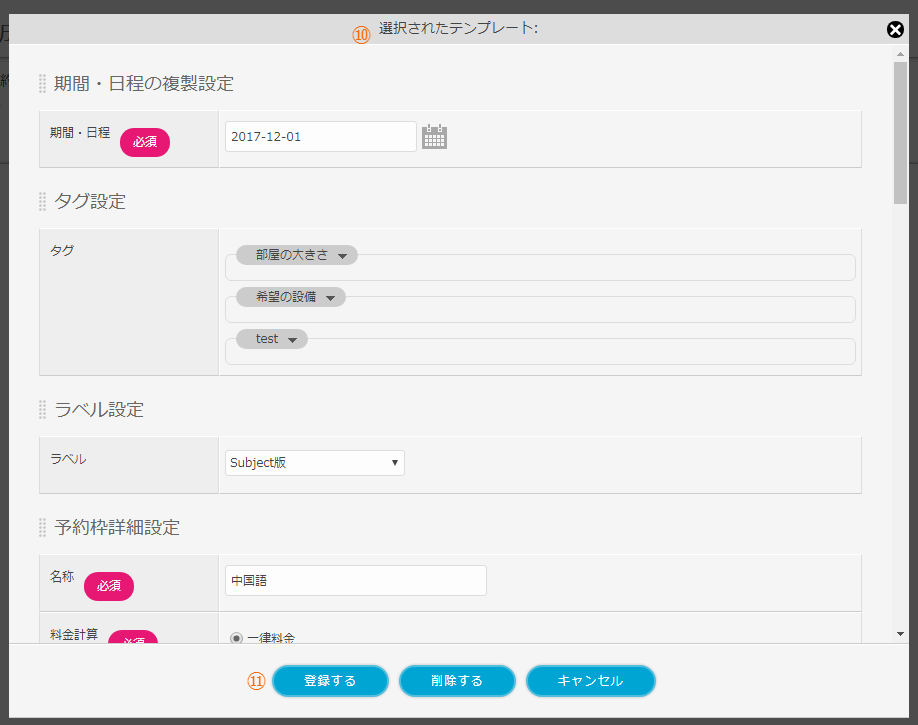
登録する:編集した内容が登録されます。登録した内容はこの予約枠のみ反映されます。
削除する:予約枠が削除されます。
キャンセル:編集をキャンセルします。
